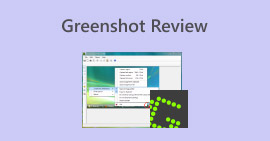Tìm hiểu lý do và cách khắc phục lỗi Print Screen không hoạt động
Tôi định nhấn Windows+Prt Sc để chụp ảnh màn hình nhưng không thấy gì xảy ra và tôi cũng không tìm thấy ảnh chụp màn hình. Chuyện gì đang xảy ra vậy?
Đừng lo lắng, hãy lấy Print Screen không hoạt động phát hành chậm rãi và thực hiện từng bước theo hướng dẫn này.
Chúng tôi sẽ cùng bạn tìm hiểu nguyên nhân có thể gây ra sự cố này và xem xét liệu có giải pháp nào hiệu quả không. Chúng ta cũng hãy xem liệu có phần mềm chụp màn hình nào đáng tin cậy hơn có thể thay thế cho Print Screen hay không.
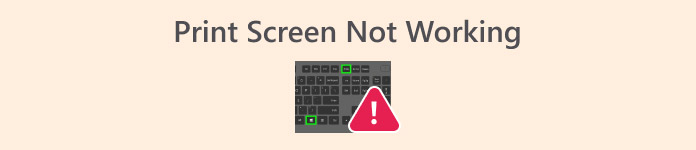
Phần 1. Tại sao tính năng in màn hình của tôi không hoạt động
Tại sao chức năng Print Screen của tôi không hoạt động? Phần này được thiết kế để trả lời câu hỏi đó.
Chúng tôi đã tổng hợp danh sách các nguyên nhân có thể gây ra sự cố này. Vui lòng kiểm tra xem có nguyên nhân nào áp dụng cho bạn không:
• Một chương trình chạy ở chế độ nền trên máy tính của bạn xung đột với chức năng Print Screen.
Các phần mềm như OneDrive, Snippet Tool hoặc Dropbox chạy ngầm có thể chiếm hoặc sử dụng chức năng Print Screen ban đầu, ngăn bạn sử dụng phím tắt để chụp ảnh màn hình trên máy tính.
• Bạn chưa bật phím tắt Print Screen trên máy tính của mình.
Sự cố nút Print Screen không hoạt động có thể là do bạn chưa bật phím tắt trên máy tính. Nếu vậy, việc nhấn phím sẽ không có phản hồi.
• Bạn đã bật phím F-lock.
Nếu bàn phím máy tính của bạn có phím F mode hoặc phím F lock, hãy kiểm tra xem chúng có được bật hay không. Chúng có thể vô hiệu hóa phím Print Screen, khiến bạn không thể chụp ảnh màn hình bình thường.
• Trình điều khiển bàn phím của bạn đã lỗi thời.
Nếu trình điều khiển bàn phím máy tính của bạn quá cũ, thì có thể là nguyên nhân khiến tính năng Print Screen không hoạt động trên Windows 10.
Phần 2. Sửa lỗi Print Screen không hoạt động trên Windows 10/11
Vậy, dựa trên những lý do trên, bạn đã tìm ra nguyên nhân gốc rễ gây ra sự cố máy tính của mình chưa? Sau đó, hãy xử lý sự cố và tìm cách giải quyết.
Chúng tôi đã chuẩn bị câu trả lời cho các câu hỏi được nêu ra. Vui lòng làm theo hướng dẫn bên dưới để khắc phục lỗi phím Print Screen không hoạt động.
Sử dụng giải pháp thay thế để chụp ảnh màn hình
Từ những nguyên nhân trên, bạn sẽ thấy rằng mặc dù Print Screen rất tiện lợi khi sử dụng, nhưng nó thực sự có nhiều vấn đề tiềm ẩn—bất kỳ hành động hoặc thao tác nhấn phím nào không mong muốn cũng có thể khiến nó ngừng hoạt động.
Nếu bạn thường xuyên cần chụp ảnh màn hình và chỉnh sửa chúng, chúng tôi khuyên bạn nên chọn phần mềm chụp màn hình chuyên nghiệp hơn thay thế cho Print Screen.
Trình ghi màn hình FVC là một lựa chọn tuyệt vời. Nó gần như đa năng trong việc chụp và ghi màn hình. Bạn có thể sử dụng nó để chụp ảnh màn hình, quay video từ màn hình nền và webcam của hệ thống, cũng như thêm âm thanh từ micrô hoặc hệ thống.
Có phải chỉ là quay phim và chụp ảnh màn hình? Tất nhiên là không. FVC Screen Recorder còn cho phép bạn chỉnh sửa video đã quay. Một giải pháp trọn gói cho phép bạn hoàn thành mọi thao tác—từ chụp ảnh màn hình đến thay đổi kích thước hình ảnh, chỉnh sửa và đánh dấu—trong một ứng dụng phần mềm duy nhất.
• Chụp ảnh màn hình nhanh chóng bất kỳ khu vực nào trên màn hình máy tính của bạn.
• Ghi lại nội dung video từ màn hình máy tính hoặc webcam.
• Ghi âm từ micrô hoặc hệ thống của bạn.
• Ghi lại nội dung từ màn hình điện thoại vào máy tính.
• Hỗ trợ chỉnh sửa và thay đổi video, âm thanh hoặc hình ảnh thu được sau khi ghi.
Tải xuống miễn phíDành cho Windows 7 trở lênAn toàn tải
Tải xuống miễn phíĐối với MacOS 10.7 trở lênAn toàn tải
Sau đây là hướng dẫn cách chụp ảnh màn hình bằng FVC Screen Recorder.
Bước 1. Tải xuống và cài đặt FVC Screen Recorder trên máy tính Windows của bạn.
Bước 2. Khởi chạy nó và vào giao diện chính. Chọn một tính năng như Máy ghi hình.

Bước 3. Thả xuống danh sách bên cạnh Chụp màn hình biểu tượng. Chọn từ Chụp màn hình, Cửa sổ cuộnvà Chụp Menu Popup.

Hãy thử các tổ hợp phím nóng khác
Print Screen không hoạt động trên Windows 11? Đừng lo, vẫn còn nhiều phím tắt khác bạn có thể thử.
Các phím tắt sau đây trên Windows cũng có thể được sử dụng để chụp ảnh màn hình.
• Thắng + PtrScn: Phím tắt này chụp toàn bộ màn hình. Sau khi chụp ảnh màn hình, bạn có thể tìm thấy ảnh trong thư mục Ảnh chụp màn hình.
• Alt + PrtScn: Phím tắt này sẽ chụp bất kỳ cửa sổ nào được chỉ định trên máy tính của bạn. Ảnh chụp màn hình sẽ tự động được thêm vào bảng nhớ tạm. Sau đó, bạn có thể mở phần mềm chỉnh sửa ảnh khác để xử lý ảnh đã chụp.
Đôi khi, nhấn Ctrl + In màn hình hoặc là Alt + In màn hình cũng có thể giúp giải quyết vấn đề Print Screen không hoạt động.
Đóng bất kỳ chương trình nào có thể can thiệp vào màn hình in
nhấn Ctrl + Shift + Esc đồng thời mở Trình quản lý tác vụ. Kiểm tra xem có chương trình nào đang chạy ngầm không, chẳng hạn như OneDrive, Công cụ trích đoạn, Công cụ Snagithoặc Dropbox có thể gây trở ngại cho chức năng Print Screen.
Nếu vậy, hãy nhấp chuột phải vào chương trình. Chọn Kết thúc nhiệm vụ từ menu mở rộng để đóng các chương trình này.
Sau khi thực hiện xong, hãy thử chụp ảnh màn hình lại.
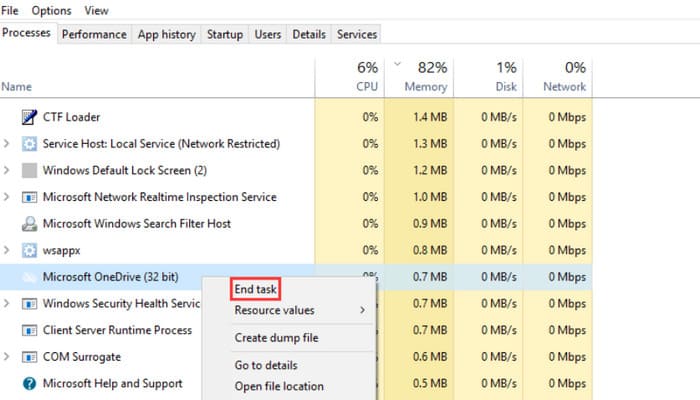
Bật phím tắt
Đầu tiên, hãy kiểm tra xem máy tính của bạn có bật phím tắt không.
nhấn Thắng+Bạn đồng thời đưa lên Dễ dàng truy cập cửa sổ.
Sau đó nhấn vào Bàn phím. Kiểm tra xem Phím tắt Print Screen tùy chọn được bật.
Nếu không, hãy bật nó lên.
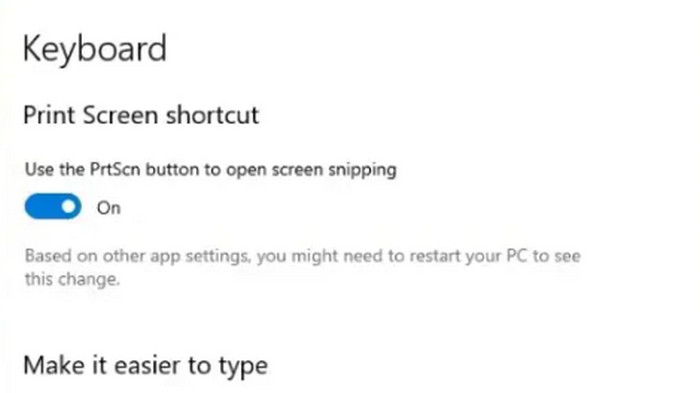
Cập nhật ổ đĩa bàn phím
Nếu các phương pháp trên vẫn không khắc phục được sự cố Print Screen không hoạt động, thì bạn nên xem xét liệu trình điều khiển bàn phím trên máy tính có lỗi thời khiến các phím tắt không hoạt động bình thường hay không.
Sau đây là cách kiểm tra và cập nhật trình điều khiển bàn phím của bạn:
Bước 1. nhấn Thắng + X đồng thời, sau đó chọn Quản lý thiết bị từ thực đơn.
Bước 2. Mở rộng Bàn phím phần, nhấp chuột phải vào Bàn phím PS/2 tiêu chuẩnvà chọn Cập nhật trình điều khiển.
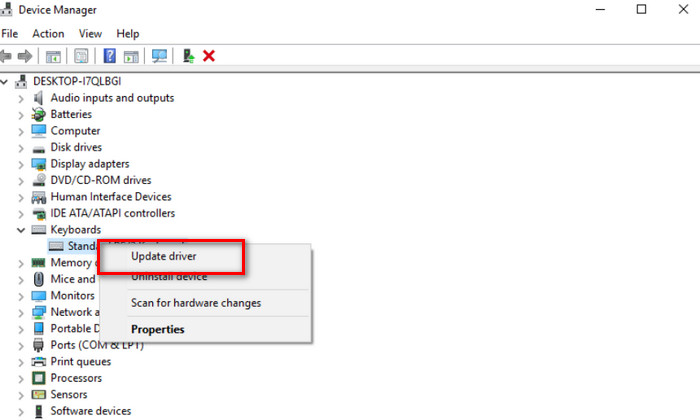
Phần 3. Những câu hỏi thường gặp về tính năng Print Screen không hoạt động
Làm thế nào để sử dụng chức năng Print Screen trong Windows 11?
Trước tiên, hãy đảm bảo bạn đã bật phím tắt trên máy tính. Sau đó, nhấn tổ hợp phím Windows+PrtScr để bật chức năng chụp ảnh màn hình.
Tại sao ảnh chụp màn hình của tôi không còn hoạt động nữa?
Trước tiên, hãy kiểm tra xem có chương trình nào đang chạy ngầm có thể gây ảnh hưởng đến bàn phím không. Nếu có, hãy đóng chúng ngay lập tức. Nếu sự cố vẫn tiếp diễn, hãy thử cập nhật trình điều khiển bàn phím.
Tại sao chức năng in màn hình trên máy tính xách tay ASUS ROG của tôi không hoạt động?
Đầu tiên, hãy đảm bảo bạn đang sử dụng tổ hợp phím chính xác—thường là PrtScn, Fn + PrtScn, hoặc là các cửa sổ + PrtScn. Bạn cũng có thể thử cập nhật trình điều khiển bàn phím, khởi động lại máy tính xách tay hoặc sử dụng các công cụ chụp ảnh màn hình thay thế.
Phần kết luận
Có nhiều yếu tố có thể gây ra Print Screen không hoạt động: các chương trình xung đột khác đang chạy ngầm, phím tắt không được bật, trình điều khiển bàn phím lỗi thời, v.v. Bài viết này cung cấp các giải pháp và bước chi tiết nhất cho những nguyên nhân này. Nếu bạn muốn một dịch vụ chụp màn hình đáng tin cậy hơn, chúng tôi khuyên bạn nên chọn một giải pháp thay thế chuyên nghiệp và ổn định như FVC Screen Recorder.



 Chuyển đổi video Ultimate
Chuyển đổi video Ultimate Trình ghi màn hình
Trình ghi màn hình